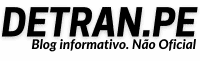Acessibilidade Digital é a eliminação de barreiras na Web. O conceito pressupõe que os sites e portais sejam projetados de modo que todas as pessoas possam perceber, entender, navegar e interagir de maneira efetiva com as páginas.
As diversas barreiras encontradas no meio digital atingem principalmente as pessoas com deficiência. Ao utilizarem a Web e seus recursos, as pessoas com deficiência ou outras limitações, deparam-se com obstáculos que dificultam e, muitas vezes, impossibilitam o acesso aos conteúdos e páginas. No Brasil, segundo o Censo Demográfico do IBGE de 2010, há aproximadamente 45 milhões de pessoas que apresentam pelo menos uma das deficiências investigadas. Esse número representa 23,9% da população brasileira. Um percentual a ser considerado quando discutimos a importância de implementar a acessibilidade nos sites governamentais.
O Modelo de Acessibilidade em Governo Eletrônico (eMAG) consiste em um conjunto de recomendações a ser considerado para que o processo de acessibilidade dos sítios e portais do governo brasileiro seja conduzido de forma padronizada e de fácil implementação.
Na parte superior do Detran-PE existe botões de acessibilidade onde se encontra atalhos de navegação padronizados e a opção para alterar o contraste. Essas ferramentas estão disponíveis em todas as páginas do site.
Acessibilidade em Libras
VLibras
A suíte VLibras é um conjunto de ferramentas gratuitas e de código aberto que traduz conteúdos digitais (texto, áudio e vídeo) em Português para Libras, tornando computadores, celulares e plataformas Web mais acessíveis para as pessoas surdas.
Na barra lateral direita possui um ícone que da acesso ao VLibras.
Ou faca Download do VLibras para navegadores
Navegação pelo teclado
Tamanho do texto
Ctrl + + Aumenta o zoom da página.
Ctrl + - Diminui o zoom da página.
Ctrl + 0 Retorna o zoom padrão da página.
Atalho do teclado
Alt + 1 Pular o foco para o conteúdo principal.
Alt + 2 Pular o foco para o menu principal.
Alt + 3 Acionar a barra de busca.
Alt + 4 Pular o foco para o rodapé do site.
Alt + 5 Acessar o mapa do site
Alt + 6 Ativar modo alto contraste.
Tab Percorre os elementos da página da esquerda para a direita,
assim como deixa visível a barra de acessibilidade.
Shift + Tab Volta um elemento da página imediatamente percorrido.
Tecla tab
A utilização dessa tecla ,em qualquer pagina do site, possibilita ao usuário a navegação pela página inteira repetindo a ação da mesma.
Caso acionada na pagina de qualquer serviço (Veículo ou Habilitação) a página mostra todo o conteúdo que antes era mostrado apenas com ação de click, como mostrado a imagem a seguir:
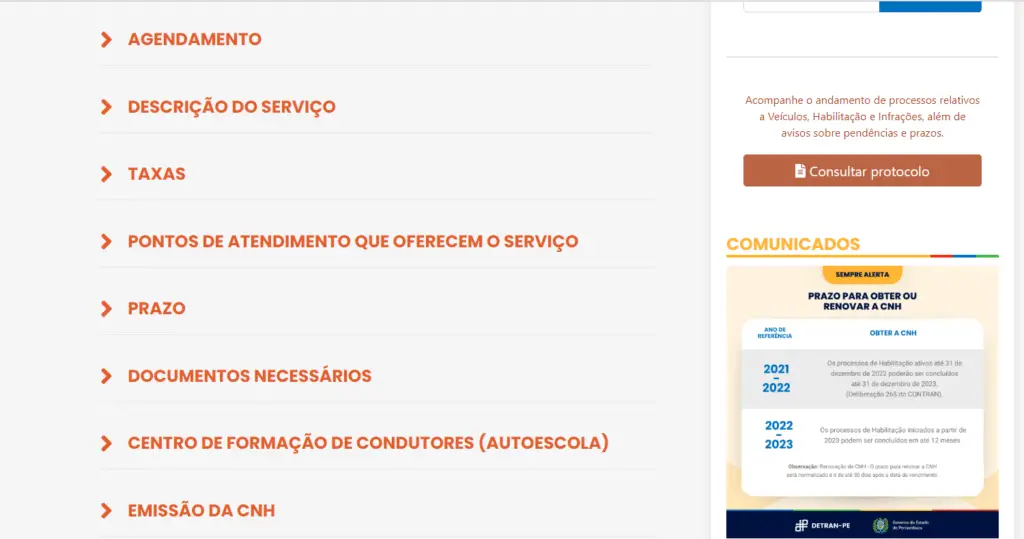
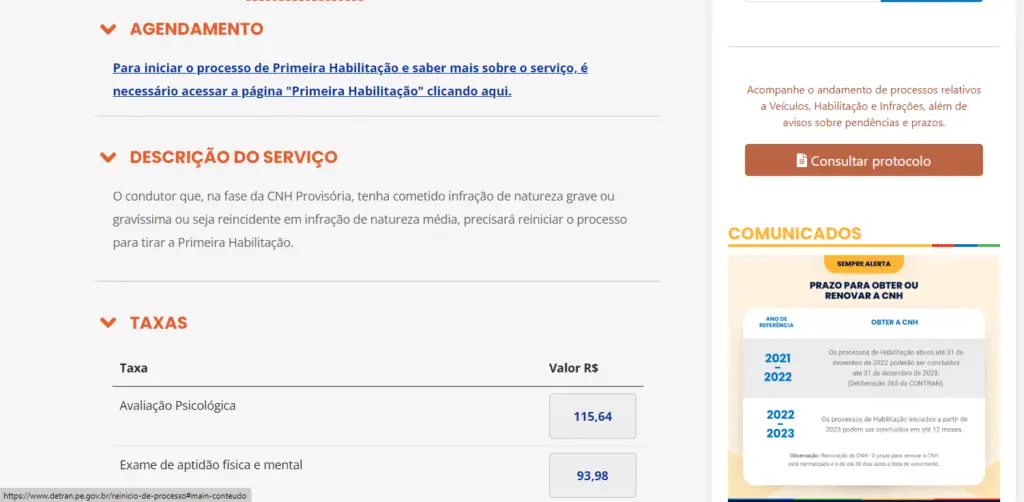
Softwares para leitura de tela (Gratuito)
Os leitores de tela são programas que, interagindo com o sistema operacional do computador, capturam as informações apresentadas na forma de texto e as transforma em uma resposta falada através de um sintetizador de voz.
O leitor de tela inspeciona os programas em busca de informações que podem ser lidas para o usuário, possibilitando a navegação por menus, janelas e textos presentes em praticamente qualquer aplicativo.
Alguns leitores de tela gratuitos
NVDA (Windows)
O NVDA permite que pessoas cegas e com deficiência visual acessem e interajam com o sistema operacional Windows e muitos aplicativos de terceiros.
ORCA (Linux)
O Orca além de leitor de tela, ele é também um aplicador de tela, possibilitando ao deficiente visual a utilização de apenas um programa para retornar ao sistema acessível. O Orca é o recurso nativo em algumas distribuições Linux.
VoiceOver (MacOS)
O VoiceOver é um leitor de tela líder do setor, que conta exatamente o que está aparecendo no seu aparelho. Ele descreve pessoas, objetos, texto e gráficos com mais detalhes do que nunca.